iPhone của bạn ẩn chứa vô vàn những công cụ mạnh mẽ, được thiết kế để đơn giản hóa các tương tác hàng ngày và tối ưu hóa trải nghiệm người dùng. Nhiều tính năng trong số đó hữu ích đến mức bạn sẽ tự hỏi tại sao mình không khám phá chúng sớm hơn. Với tư cách là một chuyên gia tại meocongnghe.com, chúng tôi sẽ hướng dẫn bạn khám phá 7 tính năng ẩn iPhone hoặc ít được biết đến, giúp bạn tận dụng tối đa sức mạnh của thiết bị và biến nó thành một trợ thủ đắc lực trong cuộc sống số.
Những mẹo sử dụng iPhone hiệu quả này không chỉ dành cho những ai có nhu cầu đặc biệt về trợ năng mà còn hữu ích cho mọi đối tượng người dùng, từ việc cải thiện tốc độ điều hướng đến việc tăng cường khả năng tập trung. Hãy cùng tìm hiểu chi tiết các thủ thuật iOS độc đáo này!
1. Thực Hiện Thao Tác Với Chạm Mặt Lưng (Back Tap)
Mặt lưng của iPhone không chỉ là nơi đặt camera mà còn bí mật chứa một “nút bấm” ẩn. Tính năng Chạm Mặt Lưng cho phép iPhone nhận diện các thao tác chạm hai lần hoặc ba lần vào mặt sau thiết bị, và bạn có thể gán các hành động cụ thể cho chúng. Điều này giúp bạn điều hướng iPhone nhanh hơn, ví dụ như mở Trung tâm điều khiển (Control Center) khi ngón cái của bạn không với tới góc trên bên phải màn hình. Đây là một trong những thủ thuật iPhone cực kỳ tiện lợi để tăng tốc các tác vụ hàng ngày.
Để kích hoạt tính năng Chạm Mặt Lưng và gán hành động, hãy làm theo các bước dưới đây:
- Vào Cài đặt > Trợ năng > Cảm ứng > Chạm vào mặt sau.
- Chạm vào Chạm hai lần.
- Chọn một hành động từ danh sách.
- Chạm vào Chạm vào mặt sau ở góc trên bên trái màn hình để quay lại.
- Lặp lại các bước hai và bốn cho tùy chọn Chạm ba lần.
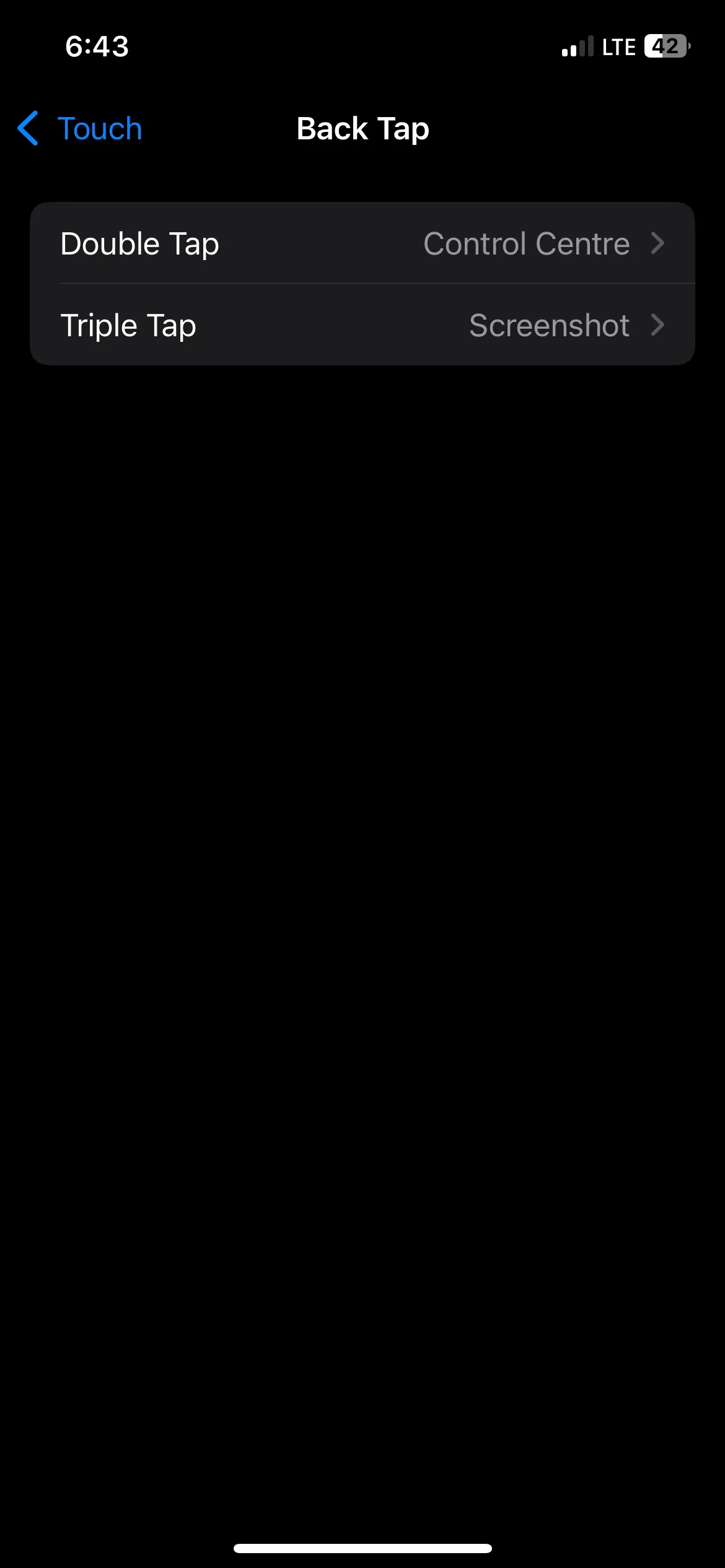 Cài đặt tính năng Chạm Mặt Lưng trên iPhone
Cài đặt tính năng Chạm Mặt Lưng trên iPhone
Giờ đây, khi bạn chạm hai lần hoặc ba lần vào mặt lưng iPhone, hành động được gán sẽ được thực thi ngay lập tức, mang lại sự tiện lợi đáng kể.
2. Tương Tác Với Văn Bản Từ Ảnh Và Camera Bằng Live Text
Tính năng Live Text (Văn bản trực tiếp) cho phép bạn tương tác với văn bản trong ảnh, ảnh chụp màn hình và thậm chí cả qua ứng dụng Camera. Tôi thường thấy tính năng này cực kỳ hữu ích khi cần sao chép một đường dẫn URL hoặc số điện thoại từ một hình ảnh, giúp tiết kiệm thời gian ghi nhớ và gõ lại thủ công. Đây là một tính năng iPhone thông minh giúp đơn giản hóa việc xử lý thông tin.
Để sử dụng Live Text, hãy mở một hình ảnh trong ứng dụng Ảnh và nhấn giữ vào văn bản bạn muốn chọn. Khi đã chọn, bạn có thể sử dụng các tay cầm để điều chỉnh vùng chọn. Một menu sẽ xuất hiện phía trên vùng chọn với các tùy chọn như Sao chép, Chọn tất cả, Tra cứu, Dịch và Tìm kiếm trên web.
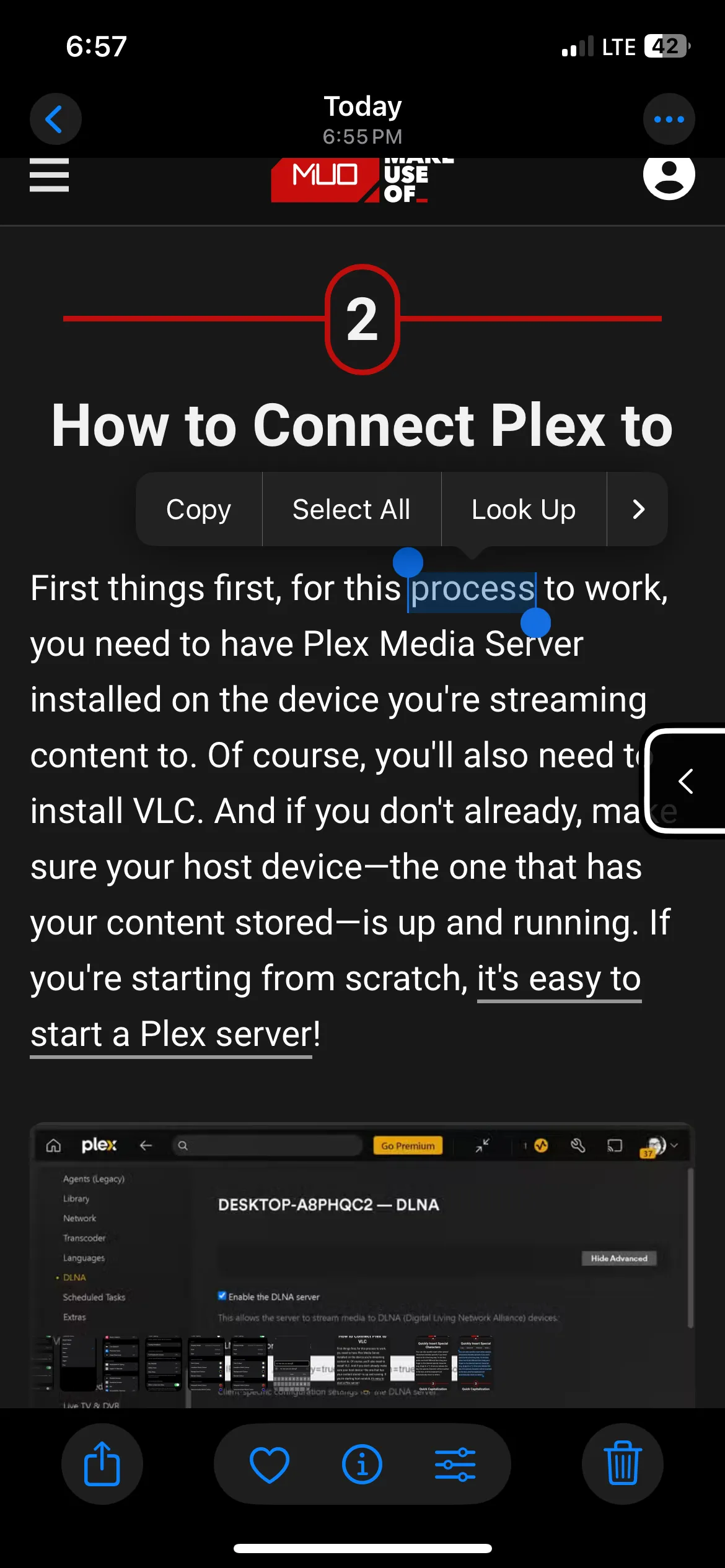 Chọn một từ trong ảnh bằng Live Text trên iPhone
Chọn một từ trong ảnh bằng Live Text trên iPhone
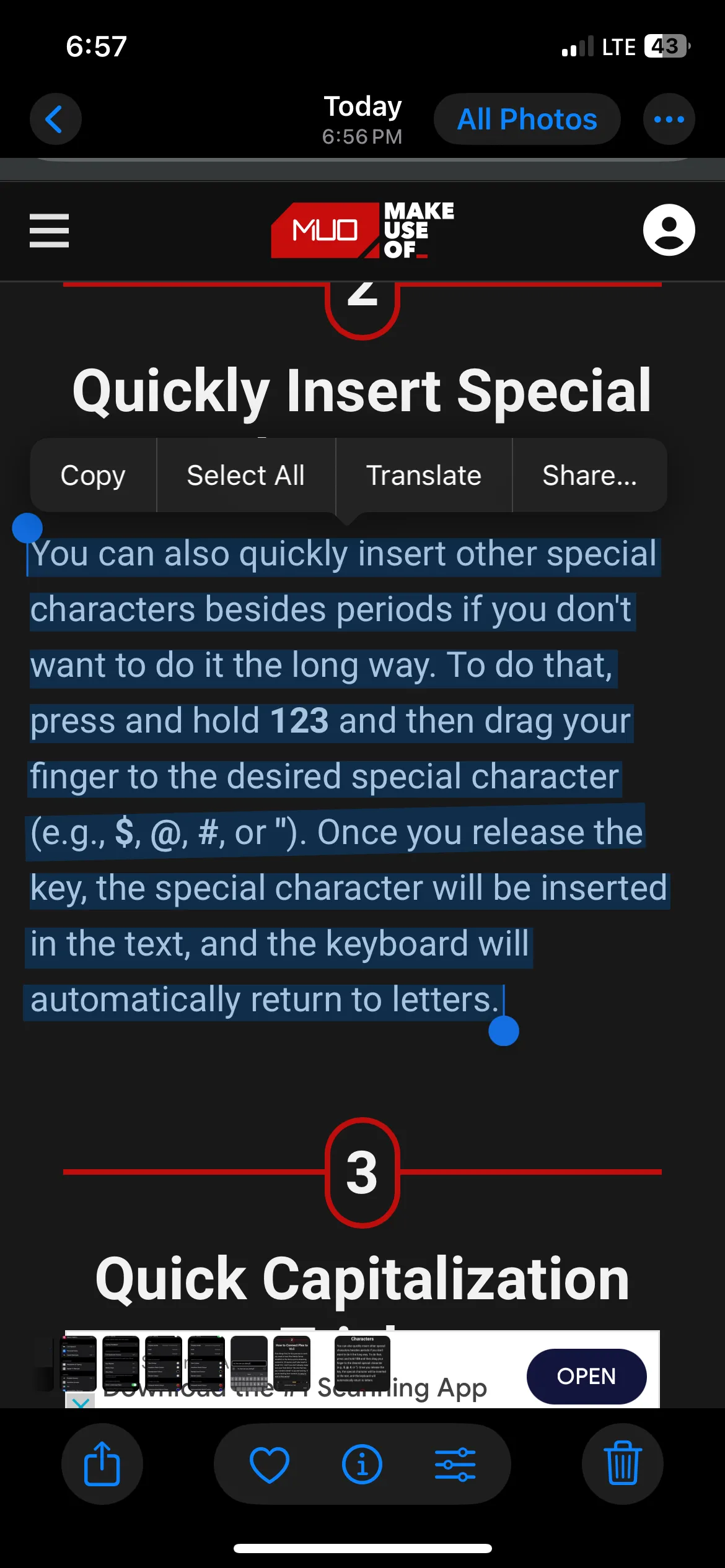 Chọn một đoạn văn bằng Live Text trên iPhone
Chọn một đoạn văn bằng Live Text trên iPhone
Tính năng này là một công cụ tuyệt vời để trích xuất văn bản từ bất kỳ bức ảnh hoặc ảnh chụp màn hình nào bạn có trên iPhone.
3. Mang Đến Trải Nghiệm Điều Khiển Tùy Chỉnh Với AssistiveTouch
AssistiveTouch bổ sung một nút ảo trên màn hình iPhone của bạn. Khi bạn chạm vào nút này, một menu với các biểu tượng sẽ hiện ra, cung cấp quyền truy cập nhanh vào nhiều chức năng và cử chỉ khác nhau. Chẳng hạn, bạn có thể sử dụng các biểu tượng để chụp ảnh màn hình, điều chỉnh âm lượng hoặc mở Trung tâm điều khiển. Mặc dù mục đích chính của nó là tăng khả năng tiếp cận cho người dùng có hạn chế về thể chất, bạn cũng có thể sử dụng nó nếu bạn thích các điều khiển tùy chỉnh. Đây là một trong những mẹo hay iPhone giúp cá nhân hóa trải nghiệm sử dụng.
Để thêm nút AssistiveTouch vào màn hình iPhone của bạn, hãy vào Cài đặt > Trợ năng > Cảm ứng > AssistiveTouch và bật nó lên. Bạn sẽ thấy nút này xuất hiện ở phía dưới bên trái màn hình.
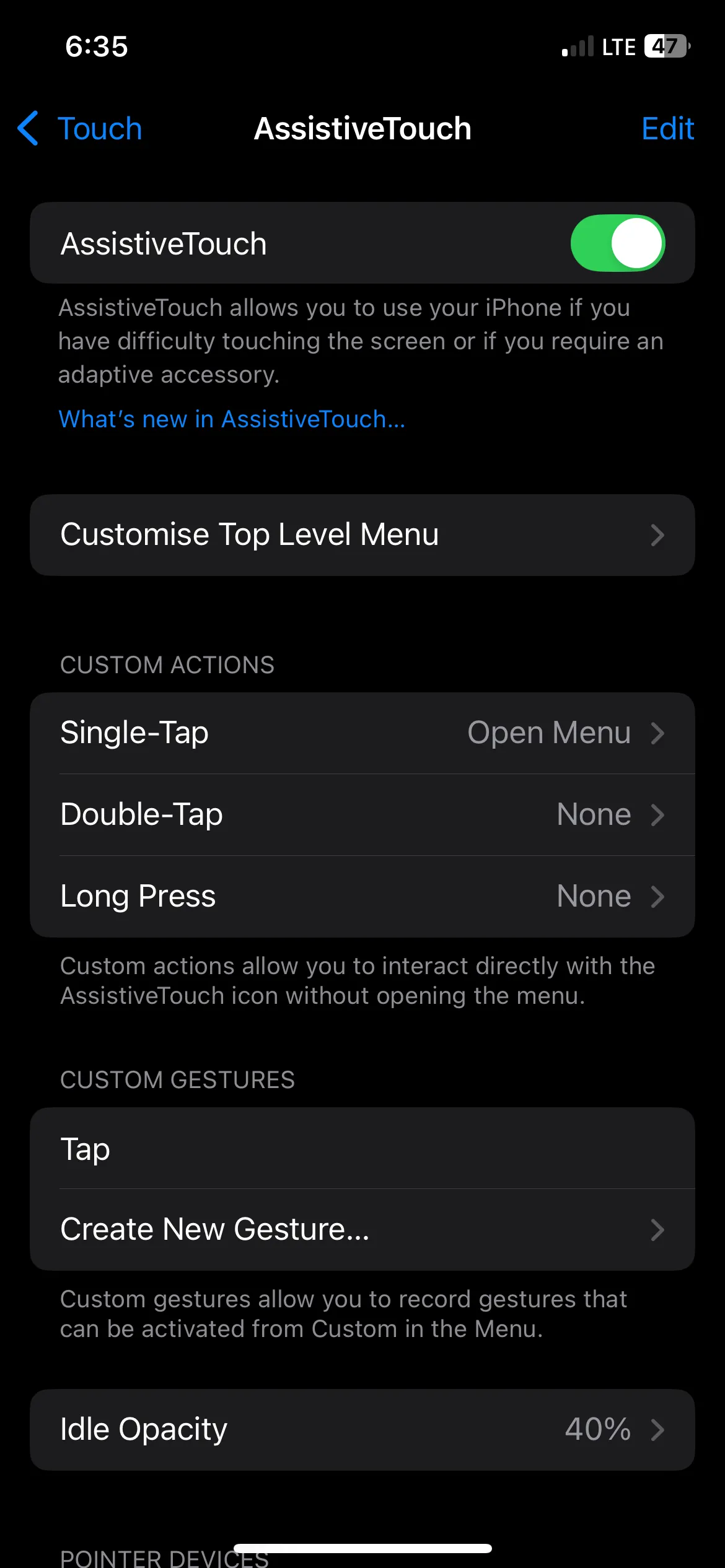 Bật AssistiveTouch trong cài đặt trên iPhone
Bật AssistiveTouch trong cài đặt trên iPhone
Nếu bạn muốn thay đổi hành động của một biểu tượng cụ thể, hãy làm theo các bước dưới đây:
- Chạm vào Tùy chỉnh Menu Mức Cao nhất trong cài đặt AssistiveTouch.
- Chạm vào một trong các biểu tượng trong menu.
- Chọn một hành động từ danh sách, ví dụ như Chụm ngón tay, Ảnh chụp màn hình hoặc Khởi động lại.
- Chạm vào Xong ở góc trên bên phải màn hình để thiết lập hành động.
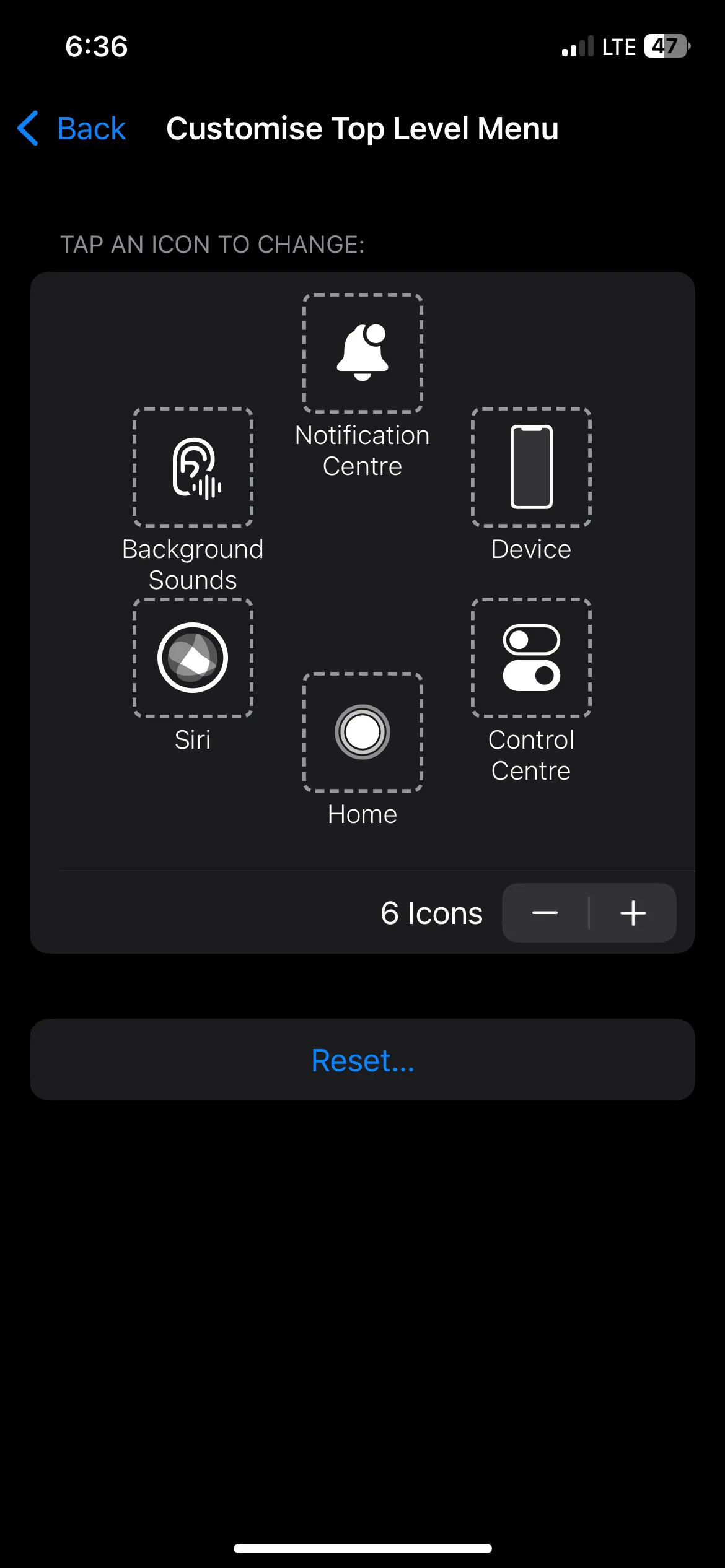 Tùy chỉnh menu AssistiveTouch trên iPhone
Tùy chỉnh menu AssistiveTouch trên iPhone
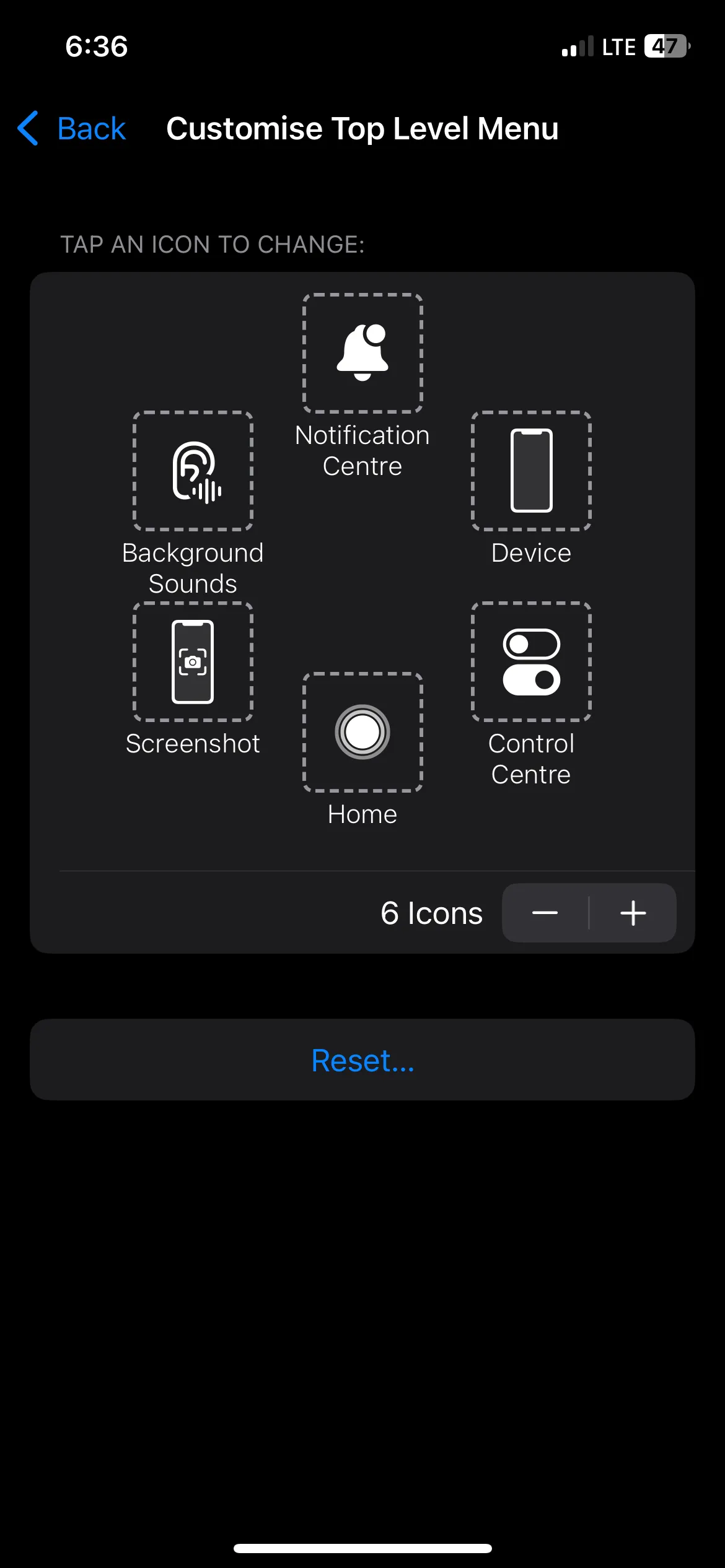 Thêm tùy chọn Ảnh chụp màn hình vào menu AssistiveTouch trên iPhone
Thêm tùy chọn Ảnh chụp màn hình vào menu AssistiveTouch trên iPhone
Từ đó, bạn có thể thay đổi các hành động cho bất kỳ biểu tượng nào. Số lượng biểu tượng mặc định là sáu, nhưng bạn có thể thêm hoặc xóa chúng bằng cách chạm vào nút dấu cộng hoặc nút dấu trừ bên dưới các biểu tượng. Bạn có thể có tối thiểu một biểu tượng và tối đa tám.
4. Tập Trung Và Thư Giãn Với Âm Thanh Nền (Background Sounds)
iPhone có một bộ tạo âm thanh tích hợp sẵn, phát ra các âm thanh môi trường như tiếng mưa, sóng biển hoặc tiếng ồn trắng (white noise) để giúp bạn tập trung hoặc thư giãn. Thay vì tải xuống một ứng dụng từ App Store, bạn có thể sử dụng tính năng Âm Thanh Nền của iPhone để phát những âm thanh này. Đây là một tính năng ẩn iPhone tuyệt vời cho những ai cần sự yên tĩnh để làm việc hoặc giải tỏa căng thẳng.
Để bật các âm thanh nền này, hãy vào Cài đặt > Trợ năng > Âm thanh & Hình ảnh > Âm thanh nền và bật Âm thanh nền. Âm thanh mặc định là Mưa. Nhưng bạn có thể thay đổi nó bằng cách chạm vào Âm thanh, chọn một trong các âm thanh từ danh sách, và chạm vào Quay lại ở góc trên bên trái màn hình.
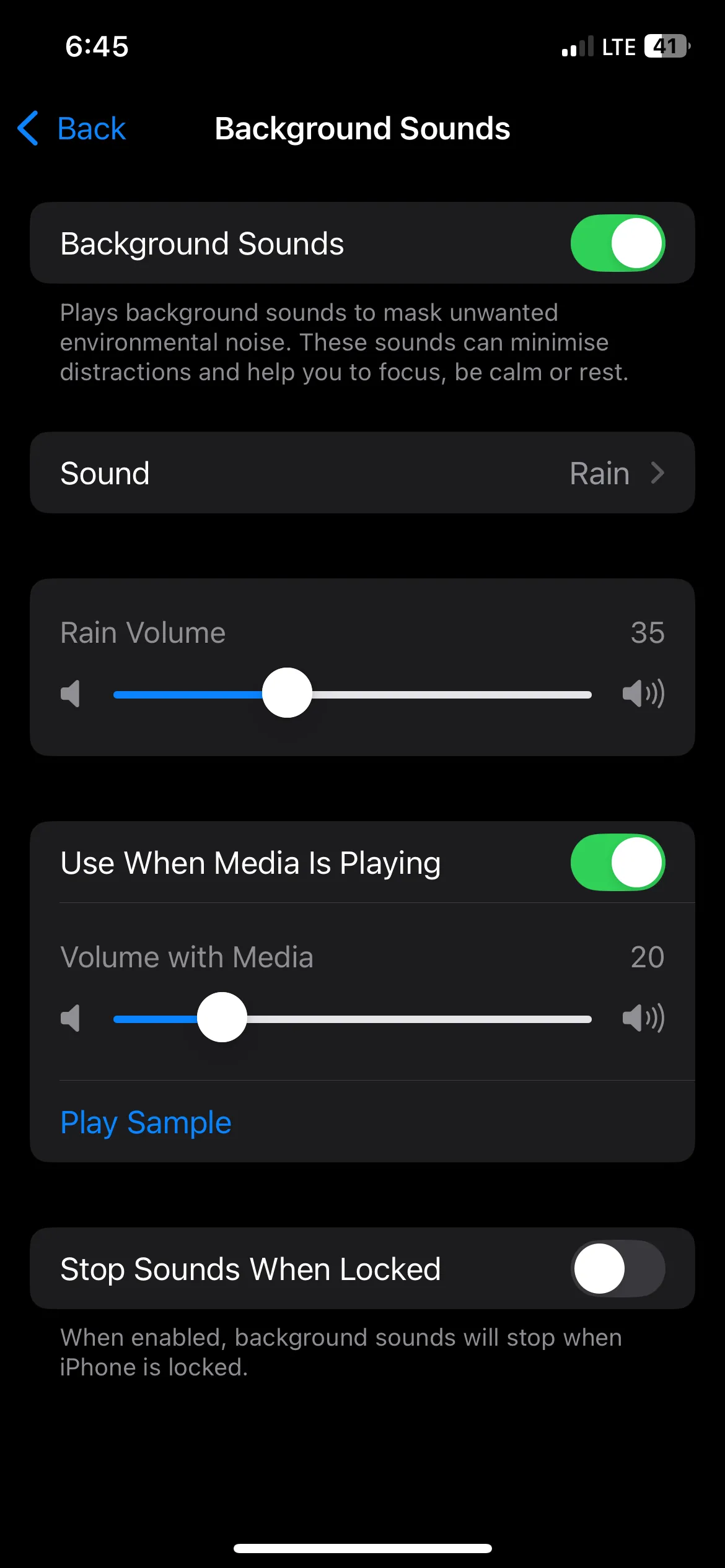 Bật tính năng Âm thanh nền với âm thanh Mưa trên iPhone
Bật tính năng Âm thanh nền với âm thanh Mưa trên iPhone
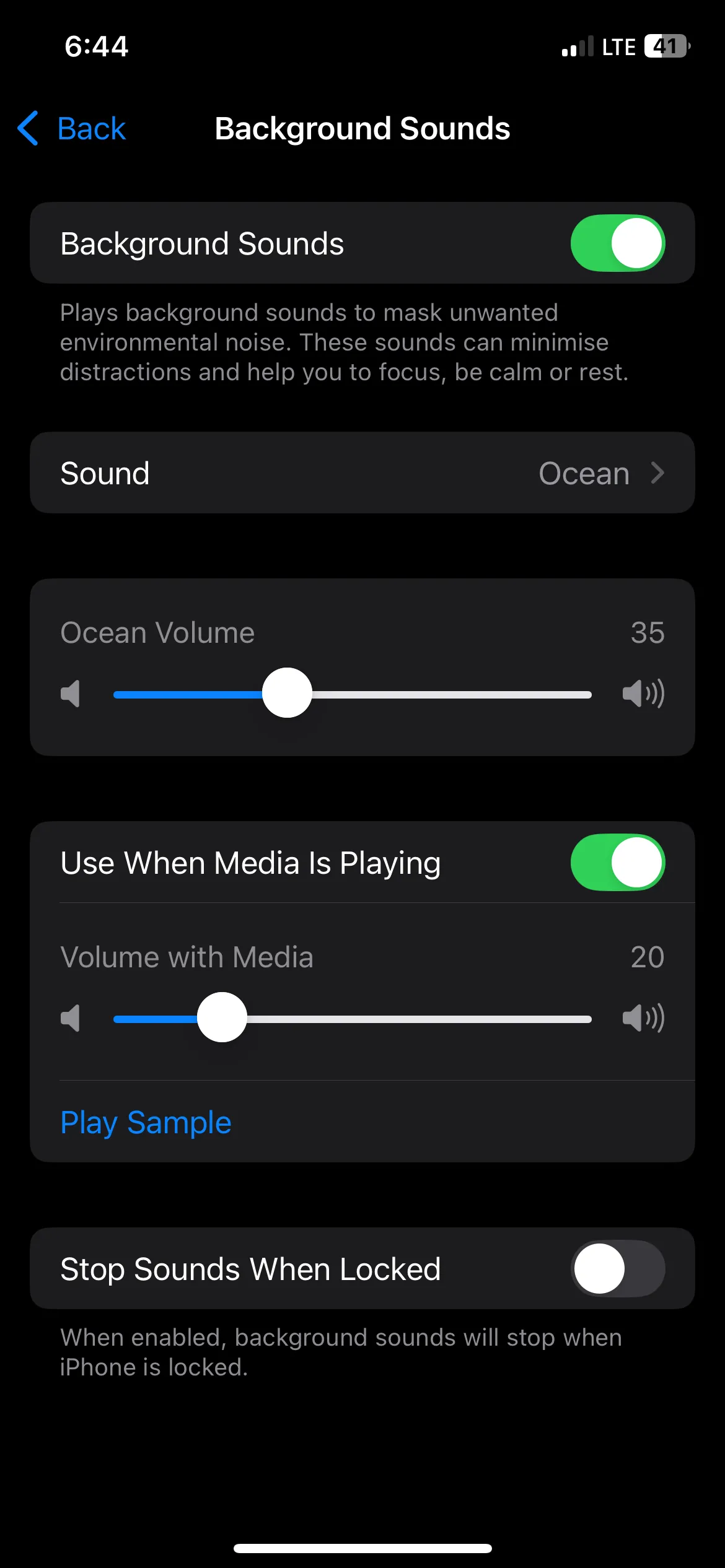 Âm thanh nền được đổi sang Đại dương trên iPhone
Âm thanh nền được đổi sang Đại dương trên iPhone
Nếu bạn đã bật AssistiveTouch, bạn có thể đặt một trong các biểu tượng để bật và tắt tính năng Âm thanh nền dễ dàng hơn.
5. Điều Khiển iPhone Bằng Giọng Nói Với Voice Control
Điều khiển bằng giọng nói (Voice Control) mang lại một số lợi thế, bao gồm sự tiện lợi rảnh tay và điều hướng nhanh hơn. Trước khi bạn bật tính năng này, bạn cần đảm bảo iPhone của mình được kết nối Wi-Fi. Điều này sẽ cho phép thiết bị tải xuống dữ liệu cần thiết để các lệnh thoại hoạt động. Đây là một mẹo sử dụng iPhone hiệu quả giúp tối ưu hóa việc tương tác với thiết bị.
Để bật Điều khiển bằng giọng nói, hãy vào Cài đặt > Trợ năng > Điều khiển bằng giọng nói > Thiết lập Điều khiển bằng giọng nói và chạm vào Tiếp tục. Đọc qua những gì bạn có thể nói và sau đó chạm vào Xong.
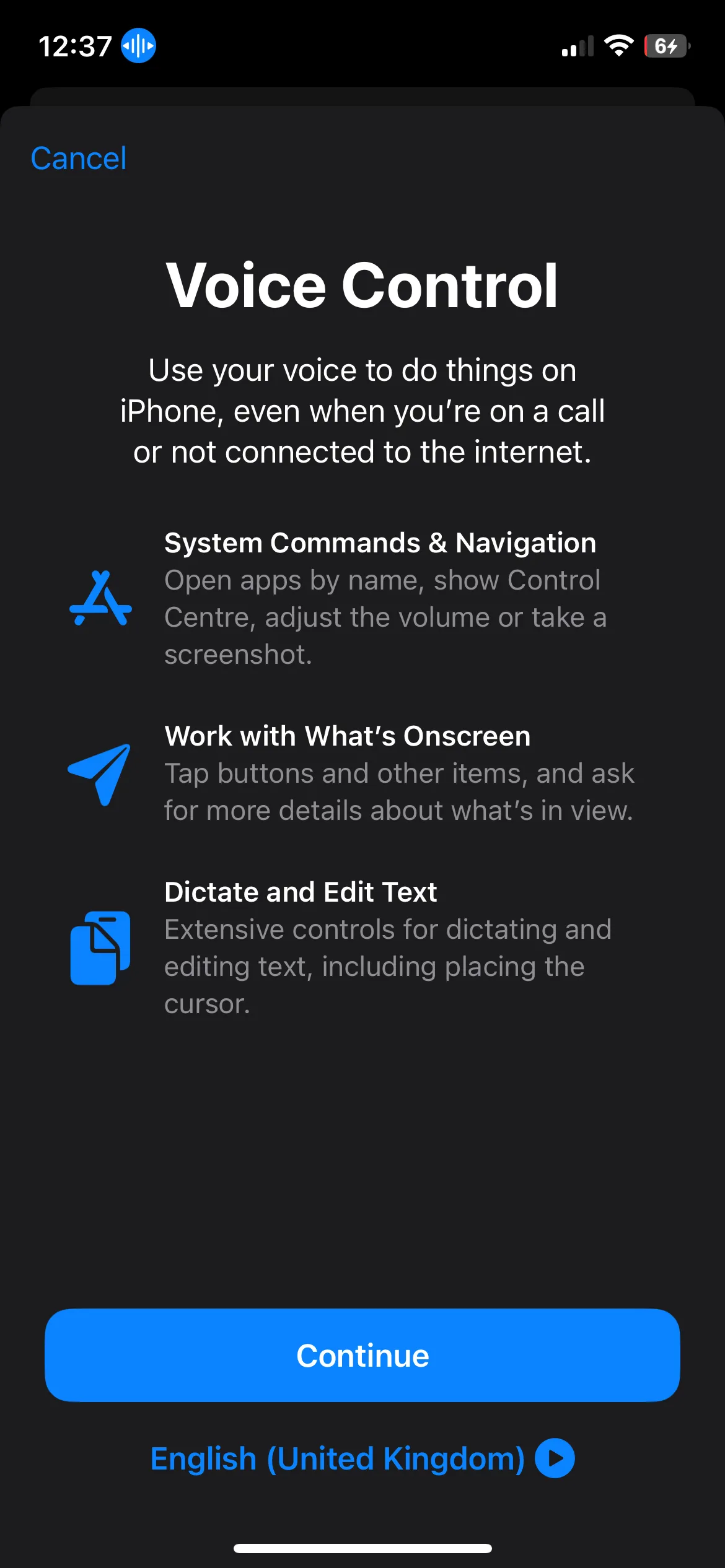 Tiếp tục thiết lập Điều khiển bằng giọng nói trên iPhone
Tiếp tục thiết lập Điều khiển bằng giọng nói trên iPhone
Giờ đây, bạn có thể sử dụng Điều khiển bằng giọng nói để hoàn thành các tác vụ nhỏ trên iPhone, chẳng hạn như mở ứng dụng, điều hướng menu và thực hiện các cử chỉ.
6. Ngăn Chặn Ngắt Cuộc Gọi Ngẫu Nhiên Với “Ngăn Khóa Để Kết Thúc Cuộc Gọi”
Nếu bạn đang trong cuộc gọi trong khi sử dụng tai nghe, bạn có thể muốn khóa điện thoại và bỏ nó vào túi. Tuy nhiên, theo mặc định, việc nhấn nút sườn sẽ kết thúc bất kỳ cuộc gọi nào bạn đang thực hiện. Điều này có thể gây ra nhiều sự khó chịu cá nhân khi sử dụng iPhone, vì vậy thật may mắn khi bạn có thể dễ dàng vô hiệu hóa tính năng này trong cài đặt. Đây là một tính năng ẩn iPhone giúp tránh những tình huống phiền toái không đáng có.
Để làm điều đó, hãy vào Cài đặt > Trợ năng > Cảm ứng và bật tùy chọn Ngăn Khóa Để Kết Thúc.
7. Phát Hiện Lỗi Nhanh Hơn Với Gõ Phím Di Chuột (Hover Typing)
Gõ phím di chuột (Hover Typing) hiển thị bản xem trước phóng to của văn bản bạn đang gõ trên bàn phím. Điều này có thể giúp bạn phát hiện lỗi chính tả hoặc lỗi tự động sửa khi bạn gõ, cải thiện độ chính xác. Tính năng này đặc biệt hữu ích khi gõ các tin nhắn hoặc email dài. Đây là một thủ thuật iPhone nhỏ nhưng hữu ích, giúp tăng cường độ chính xác khi nhập liệu.
Để bật Gõ phím di chuột, hãy vào Cài đặt > Trợ năng > Bàn phím & Nhập liệu > Gõ phím di chuột và bật nó lên. Giờ đây, khi bạn gõ, bạn sẽ thấy một bản xem trước phía trên bàn phím, điều này có thể giúp bạn gõ nhanh hơn trên iPhone của mình.
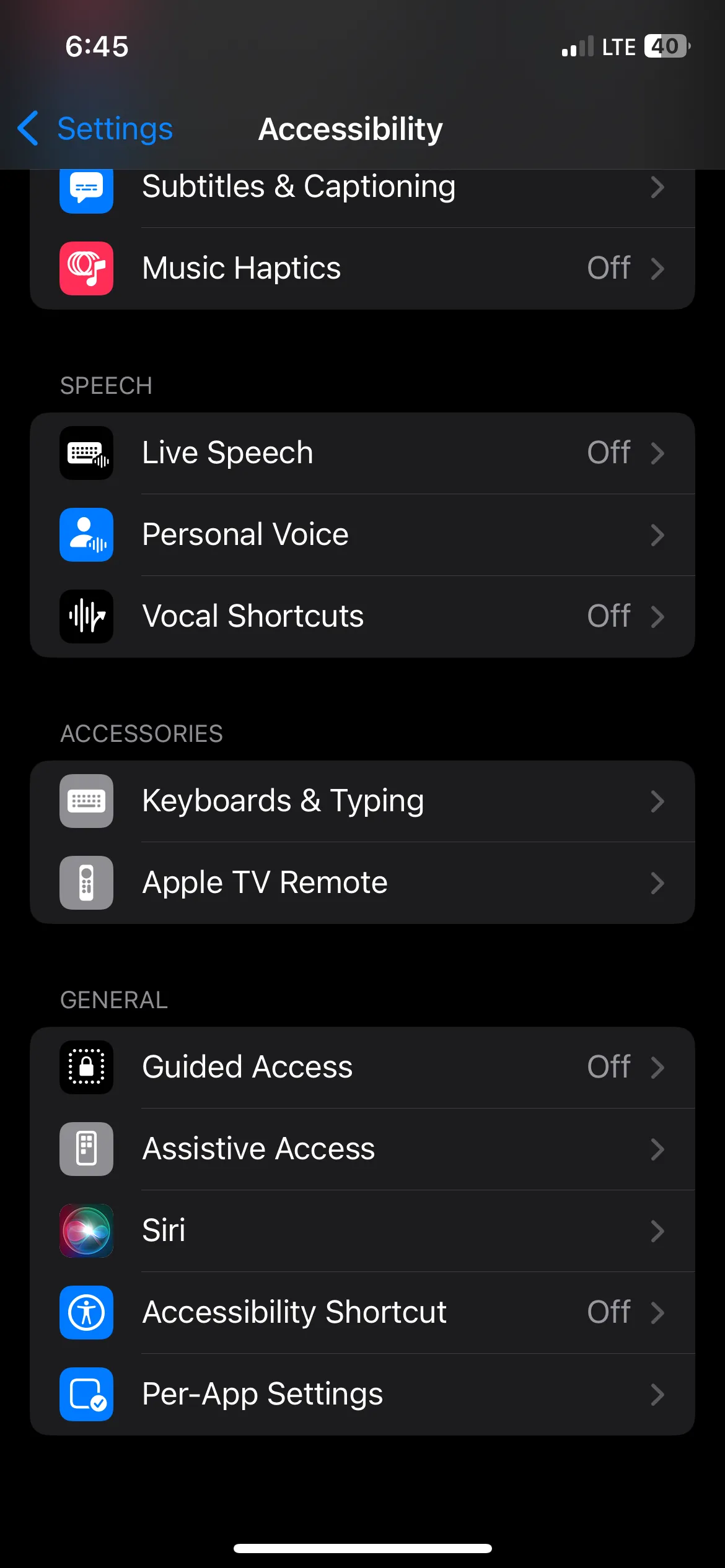 Điều hướng đến Bàn phím & Nhập liệu trong cài đặt Trợ năng trên iPhone
Điều hướng đến Bàn phím & Nhập liệu trong cài đặt Trợ năng trên iPhone
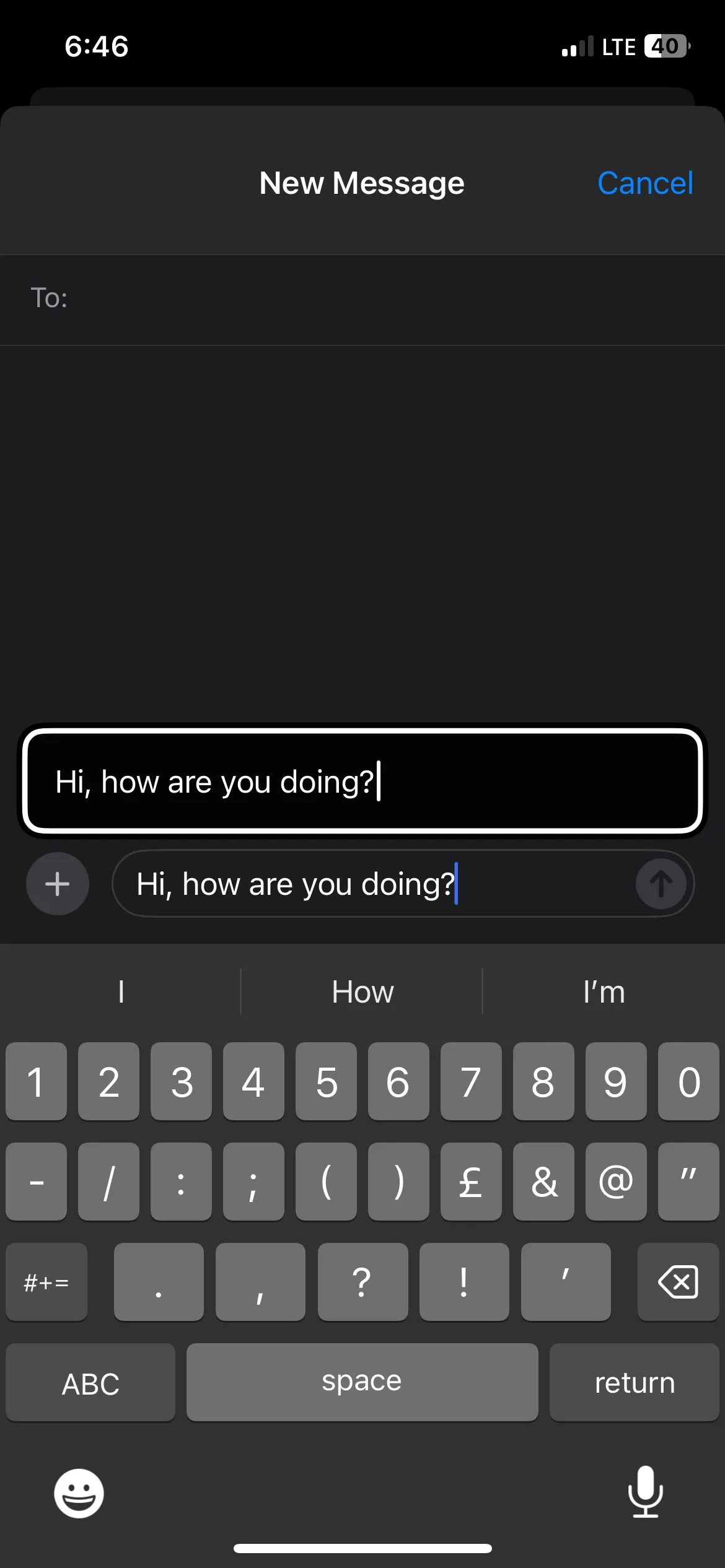 Sử dụng tính năng Gõ phím di chuột trên iPhone
Sử dụng tính năng Gõ phím di chuột trên iPhone
Kết Luận
Nhiều tính năng trong số này ban đầu được thiết kế để tăng cường khả năng tiếp cận (trợ năng), nhưng chúng lại mang lại lợi ích đáng kể cho hầu hết mọi người dùng iPhone. Từ việc đơn giản hóa các thao tác hàng ngày với Chạm Mặt Lưng, đến việc nâng cao năng suất với Live Text hay tạo không gian yên tĩnh với Âm Thanh Nền, những tính năng ẩn iPhone này thực sự có thể thay đổi cách bạn tương tác với thiết bị của mình.
Hãy thử áp dụng những mẹo sử dụng iPhone hiệu quả này, và đừng ngần ngại khám phá thêm các tính năng trợ năng tiềm ẩn khác để tìm ra nhiều cách hơn để sử dụng iPhone của bạn một cách tối ưu. Bạn đã khám phá được tính năng nào ưng ý nhất trong danh sách này chưa? Hãy chia sẻ ý kiến và kinh nghiệm của bạn trong phần bình luận bên dưới nhé!